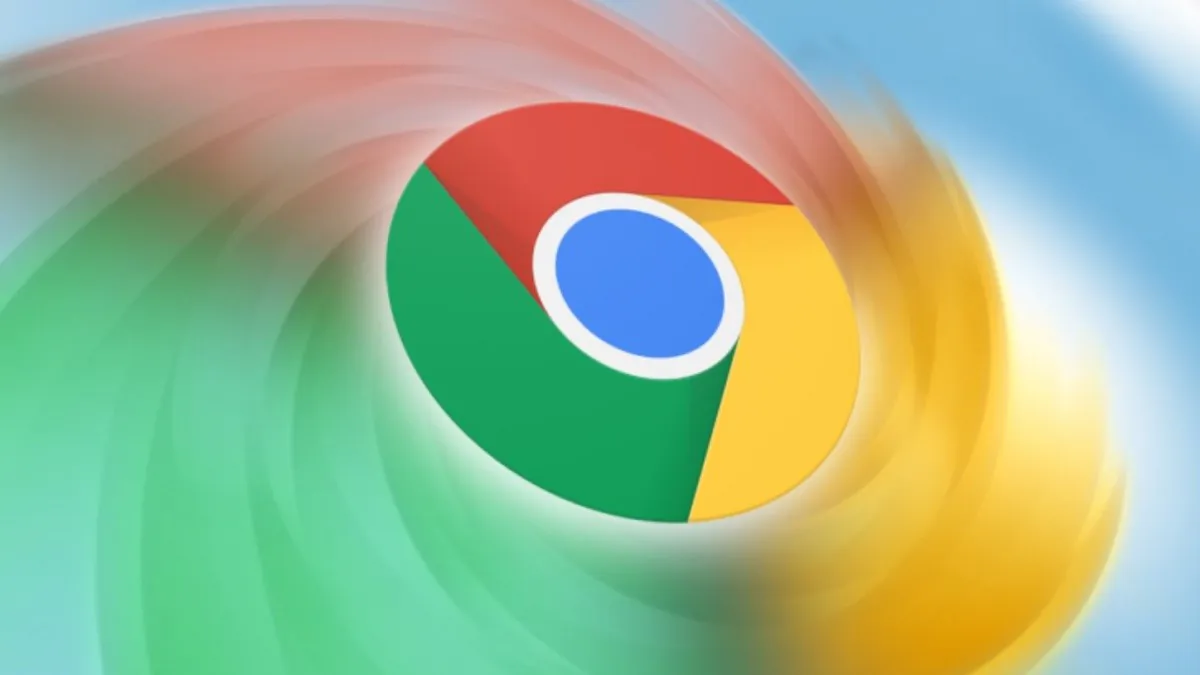
გაღიზიანებთ ნელი Google Chrome? დღეს ჩვენ გეტყვით, თუ როგორ დააჩქაროთ თქვენი საყვარელი ბრაუზერი.
ყველა პარამეტრი და ტესტირება გაკეთდა ლეპტოპზე Huawei MateBook 14s, რაც კეთილგანწყობილი იყო წარმომადგენლობის მიერ Huawei უკრაინაში.
დიდი ხანია, Google Chrome აფიქსირებს თავის პოზიციას, როგორც ლიდერის პოზიციას ბრაუზერების სფეროში. მან დატოვა თავისი კონკურენტები, როდესაც საქმე ეხება კომპიუტერებსა და ყველა მობილურ მოწყობილობას. ბრაუზერის პოპულარობის ფენომენი საძიებო გიგანტიდან, პირველ რიგში, მის სიმარტივეშია. თუმცა, ის ძალიან ფუნქციონალურია და აქვს დიდი პოტენციალი. თუ იყენებთ Google სერვისებს, Chrome-ს აქვს რამდენიმე უპირატესობა, როგორიცაა Docs-თან, Sheets-თან და Slides-თან ხაზგარეშე მუშაობის შესაძლებლობა.
ამის წყალობით, ინტერნეტის დაკარგვის შემთხვევაშიც კი შეძლებთ თქვენი საქმის გაგრძელებას. ეს არის ძალიან მოსახერხებელი ვარიანტი, რომელიც არ არის ხელმისაწვდომი სხვა ბრაუზერებში. თქვენ ასევე შეგიძლიათ შეინახოთ ოფლაინ ფაილები Google Drive-ში. თუმცა, ყველა ეს უპირატესობა გაუქმდება, თუ Google Chrome დაიწყებს შენელებას და ეს ამჟამად ძალიან აქტუალური თემაა. და ჩნდება კითხვა - როგორ დავაჩქაროთ Google Chrome? აქ მოცემულია რამდენიმე რჩევა, რომელიც დაგეხმარებათ ამ პრობლემის მოგვარებაში.
ყველა ბრაუზერი იყენებს ქუქიებს და ინახავს დათვალიერების ისტორიას. Google Chrome-ის ხანგრძლივი გამოყენებისა და სხვადასხვა გვერდების დიდი რაოდენობის მონახულების შემდეგ, ბრაუზერს შეუძლია მკვეთრად შენელდეს. და ამიტომ უნდა გაიწმინდოს. მაგრამ გახსოვდეთ, რომ თქვენ ვერ შეძლებთ წაშლილი ისტორიის აღდგენას. ამიტომ, საჭიროების შემთხვევაში, ჩაწერეთ ყველა ღირებული მითითება გასუფთავების ჩართვამდე. თქვენი ბრაუზერის ისტორიის გასუფთავება საკმაოდ მარტივია.
ქუქიების გასუფთავებისას გახსოვდეთ, რომ გამოხვალთ ყველა ანგარიშიდან. ამიტომ, ამ ნაბიჯის დაწყებამდე დარწმუნდით, რომ იცით ყველა იმ ანგარიშის პაროლი, რომელსაც ამჟამად იყენებთ. მოსახერხებელი გზაა პაროლების შენახვა Google Chrome-ში, რადგან ქუქი-ფაილების გასუფთავების შემდეგ, თქვენ შეძლებთ ძალიან სწრაფად შეხვიდეთ ყველა იმ ანგარიშზე, რომელიც თქვენთვის ყველაზე მნიშვნელოვანია. Google ანგარიში უნდა იყოს სინქრონიზებული ბრაუზერთან.
ბრაუზერის გაფართოებები ხშირად ხელს უწყობს საქმის გაადვილებას. Google Chrome ცნობილია გაფართოებების უდიდესი ბაზით, რომელიც საშუალებას გაძლევთ განახორციელოთ გარკვეული მოქმედებები საიტზე წასვლის გარეშე. შედეგად, ყველაზე მნიშვნელოვანი რამ ყოველთვის თქვენს ხელზე იქნება. თუმცა, გასათვალისწინებელია, ნამდვილად გჭირდებათ თუ არა ყველა გაფართოება, რომელიც მოყვება თქვენს ბრაუზერს. რჩევა ძალიან მარტივია. შეინახეთ მხოლოდ ის, რასაც რეალურად გამოიყენებთ და წაშალეთ დანარჩენი.
ამისთვის საჭიროა:
მსგავსი ლოგიკა შეიძლება გამოყენებულ იქნას კომპიუტერზე დაინსტალირებული სხვა პროგრამებზე. დაინსტალირებული პროგრამების ნახვა, გამოუყენებელი პროგრამების იდენტიფიცირება და ამოღება დაგეხმარებათ თქვენი კომპიუტერის დაჩქარებაში.
Chrome-ს აქვს ფუნქცია, რომელიც საშუალებას გაძლევთ დააჩქაროთ ვებსაიტების გახსნა. Ამისთვის:
ეს ასევე მნიშვნელოვანი ფაქტორია ბრაუზერის დაჩქარებაში. ზოგჯერ, როდესაც სტუმრობთ უცნობ ვებსაიტს ან ჩამოტვირთავთ გარკვეულ ფაილს, შეგიძლიათ შემთხვევით ჩამოტვირთოთ მავნე პროგრამა თქვენს ბრაუზერში. მისგან თავის დაღწევა საკმაოდ მარტივად შეგიძლიათ.
თქვენ შეგიძლიათ გამოიყენოთ ორივე ეს ვარიანტი, მაგრამ ჩვენ მაინც გირჩევთ, ჯერ წაშალოთ მავნე პროგრამა თქვენი კომპიუტერიდან და თუ ეს არ დაგვეხმარა, მაშინ აღადგინეთ ნაგულისხმევი პარამეტრები.
ვიმედოვნებთ, რომ ჩვენი რჩევები დაგეხმარებათ Google Chrome-ის დაჩქარებაში. ნებისმიერ შემთხვევაში, თქვენ უნდა გადადგათ შესაბამისი ზომები თქვენი ბრაუზერის გამოსაყენებელ მდგომარეობაში შესანარჩუნებლად.
ასევე წაიკითხეთ:
ნახვა კომენტარები
დიახ, დაკარგეს ტვინი.